Windows2003搭建FTP服务器测试
1、第一步:
打开“添加/删除windows组件功能”,选择应用程序服务器,点击“详细信息”
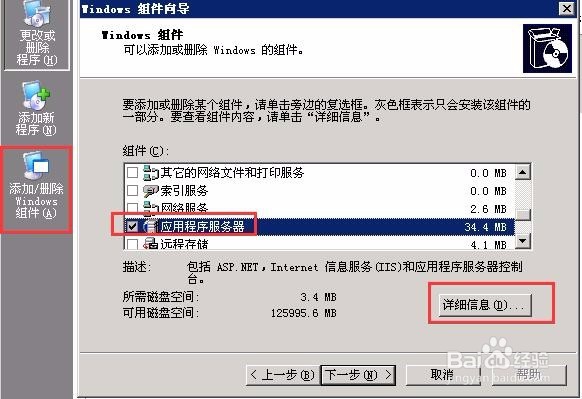
2、选中“IIS信息服务”点击详细信息
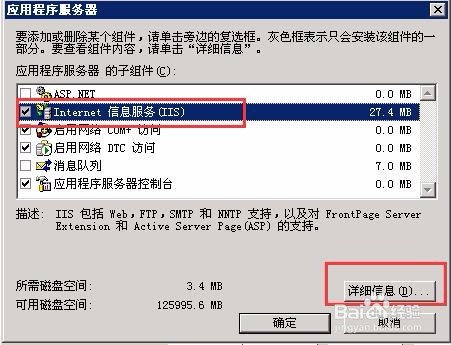
3、选中“文件传输协议(FTP)服务”,点击确定
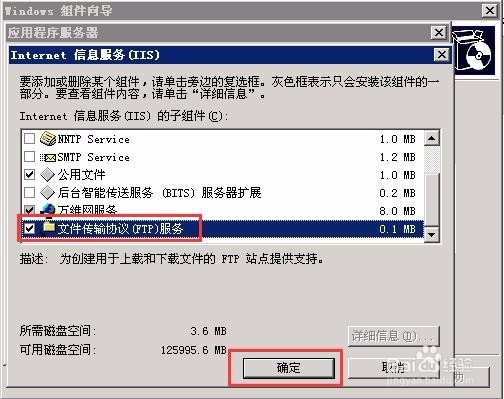
4、这时候,要插入系统光盘,安装程序会在系统光盘上复制相应的文件
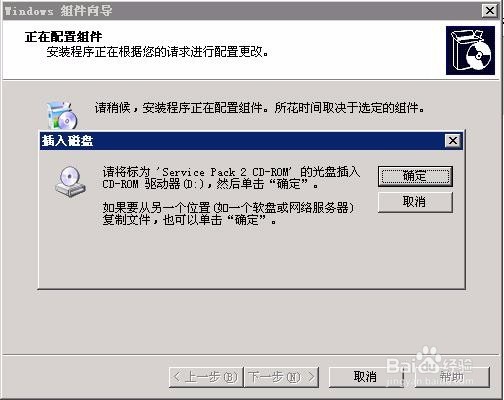
5、FTP功能安装完成。
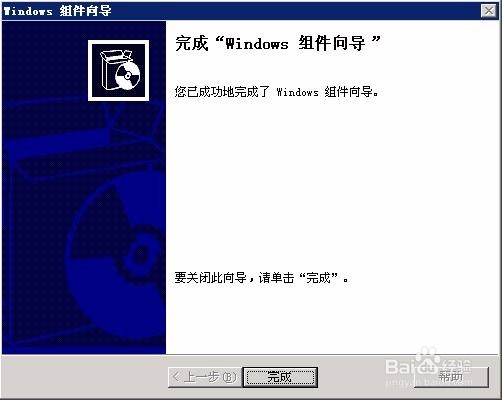
1、FTP功能已经可以使用,接下来,我们就要开始测试FTP功能是否正常运行。
于是,我们再次打开IIS管理器,发现多了“FTP站点”文件夹。

2、点击打开FTP站点属性

3、修改FTP描述和IP地址。端口保持默认,如下图所示:
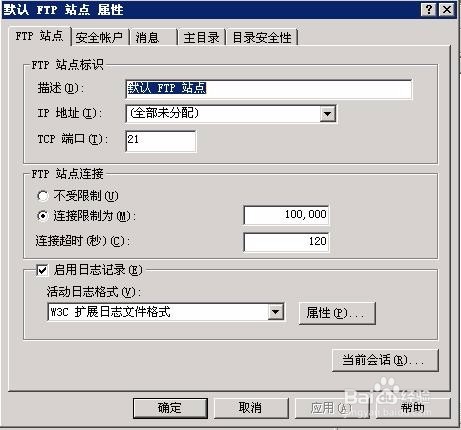
4、我们将该FTP站点标识改为“zhseo88”,IP地址为本机IP。
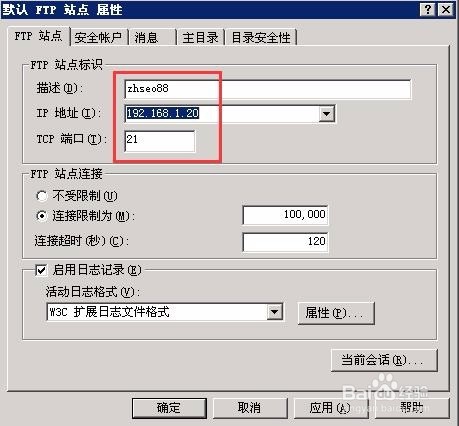
5、不允许匿名连接
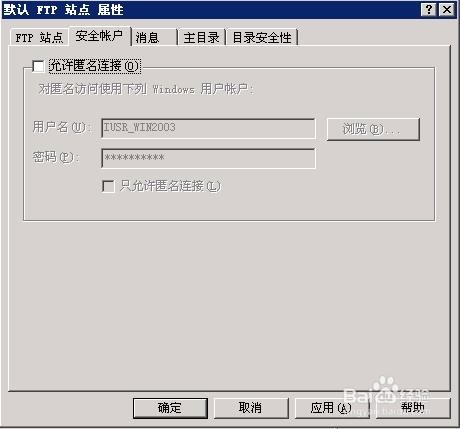
6、将FTP站点目录修改为IIS默认网站根目录,并允许写入。
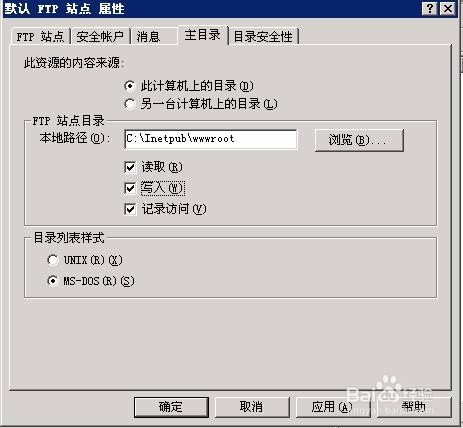
7、接下来,我们新建一个用户用于FTP连接
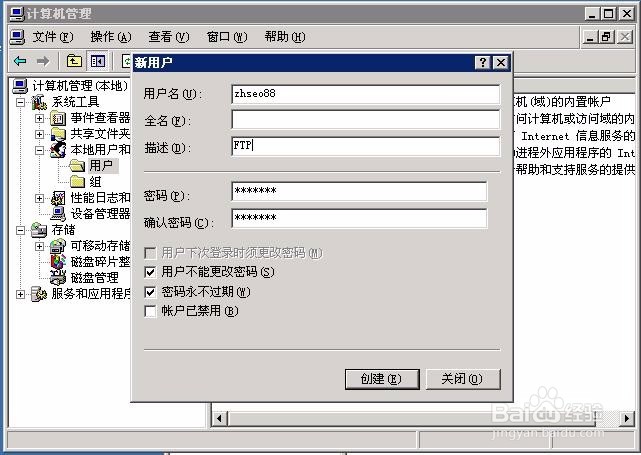
8、定位到“wwwroot”文件夹,修改文件夹安全属性

9、添加FTP用户
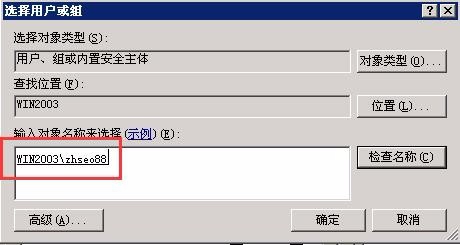
10、允许该用户对文件夹有所有权
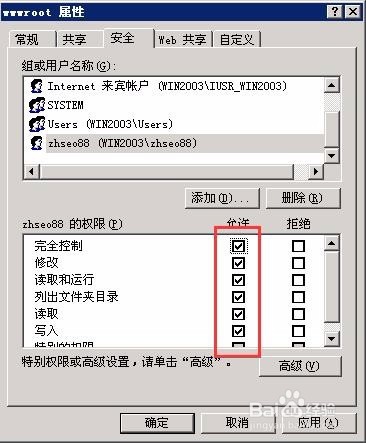
11、最后,我们用FLASHFXP来测试FTP连接是否正常可用。
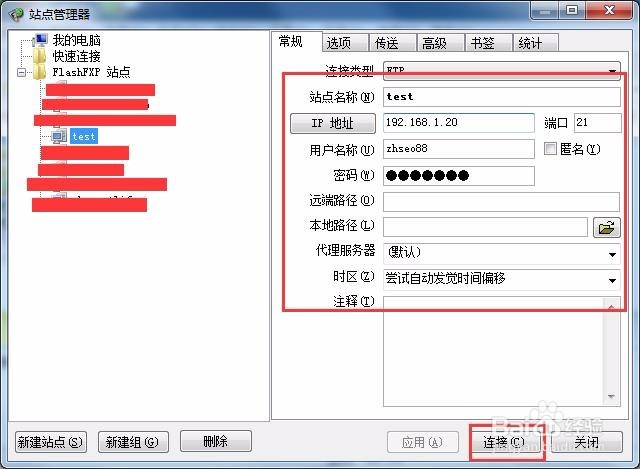
12、输入相应的FTP信息。如果你做的FTP连接成功,可以看到根目录文件。
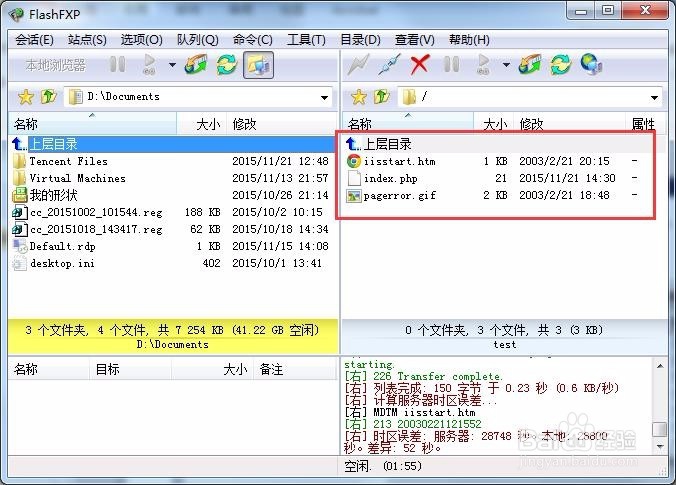
声明:本网站引用、摘录或转载内容仅供网站访问者交流或参考,不代表本站立场,如存在版权或非法内容,请联系站长删除,联系邮箱:site.kefu@qq.com。
阅读量:82
阅读量:136
阅读量:146
阅读量:194
阅读量:144